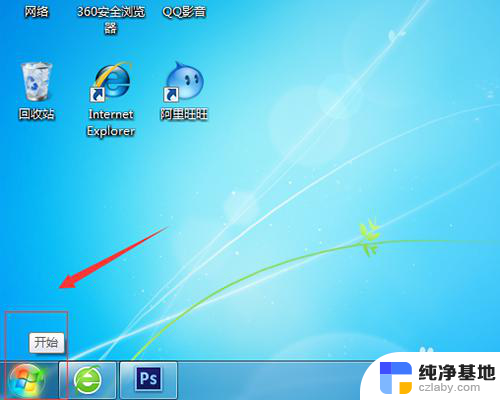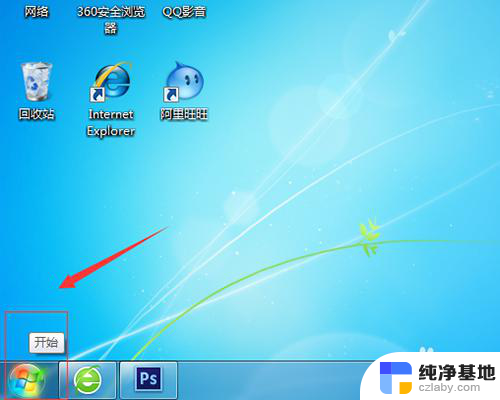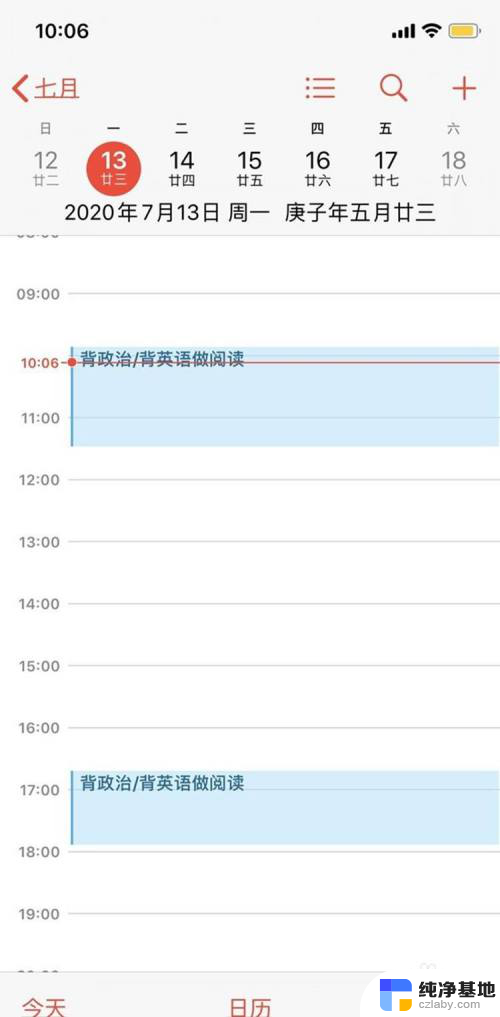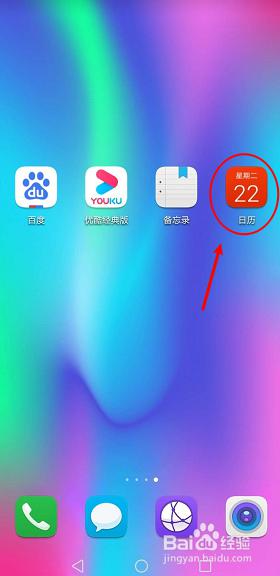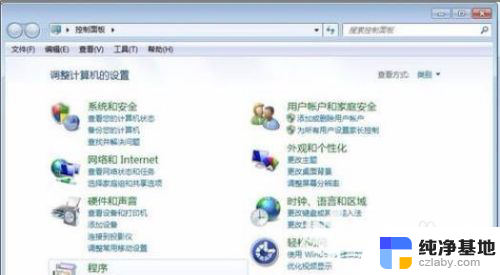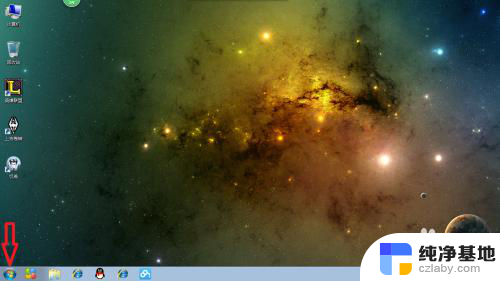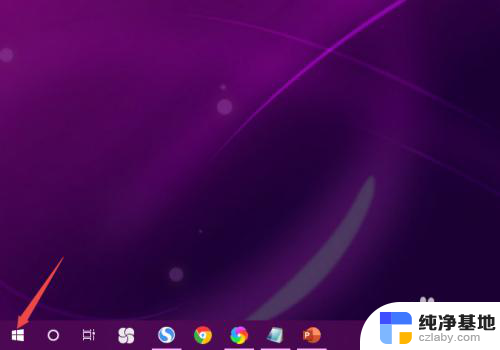电脑自带日历怎么显示节假日
更新时间:2024-08-16 14:07:33作者:yang
在快节奏的现代生活中,人们常常会忽略节假日的重要性,通过电脑自带的日历功能,我们可以方便地了解节假日的安排和日期。除了显示公历节假日外,一些电脑也支持显示农历节假日,让用户更全面地了解传统节日和习俗。接下来让我们一起来了解一下电脑显示农历和节假日的设置方法吧!
操作方法:
1.首先打开《日历》应用,点击左侧底部的齿轮状设置按钮。就会在窗口的最右侧显示“设置”菜单。
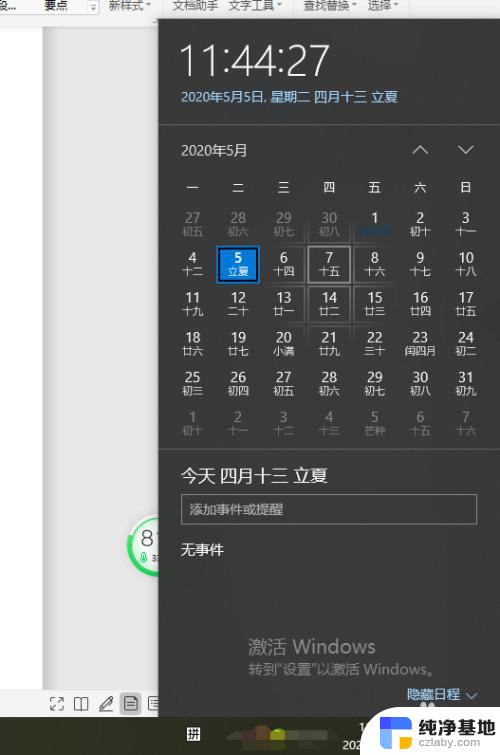
2.点击“日历设置”打开设置界面,向下滚动窗口到底部即可看到“备用日历”设置选项。
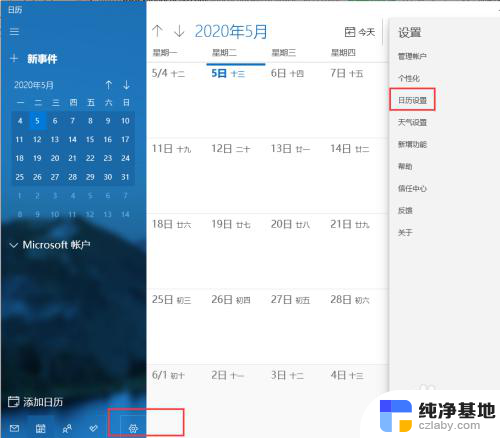
3.点击“添加日历”按钮。
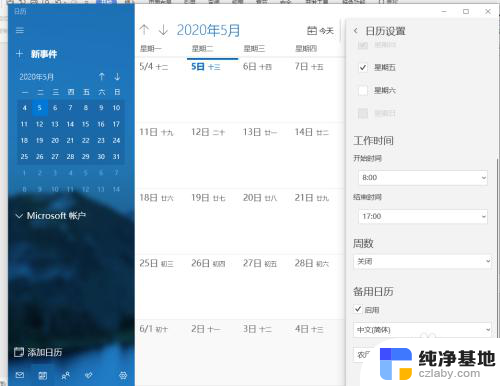
4.勾选“启用”,然后在下面的日历列表中选择“中文(简体)”和“农历”即可。这样日历上就会显示农历信息了
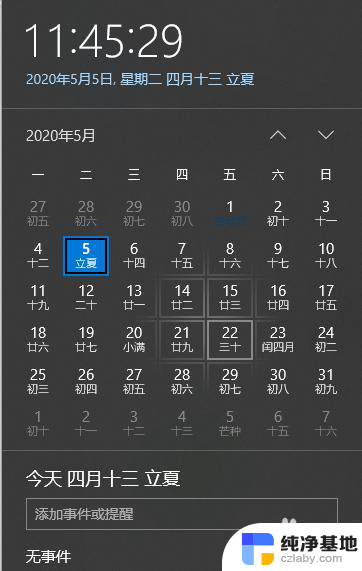
5.点击《日历》窗口左侧底部的“更多日历”就会在右侧显示“假日日历”国家列表。
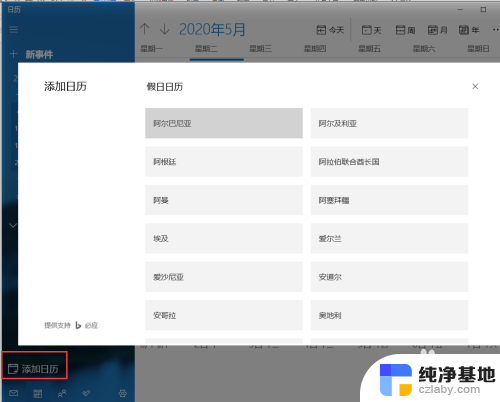
6.勾选“中国”这个选项。
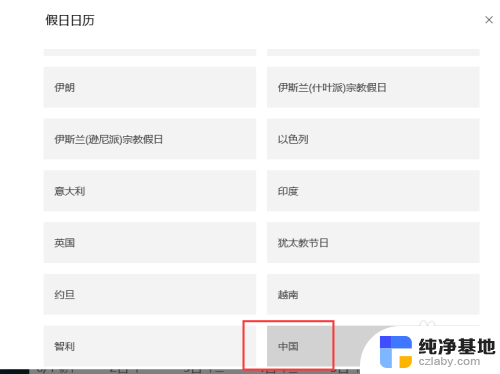
7.看到中国的节假日和农历显示在其中。
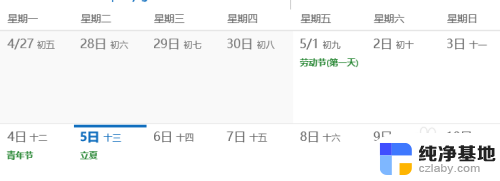
8.win10系统《日历》应用会直接显示农历和节假日了,不需要下载其他第三方日历。希望可以帮助到大家。
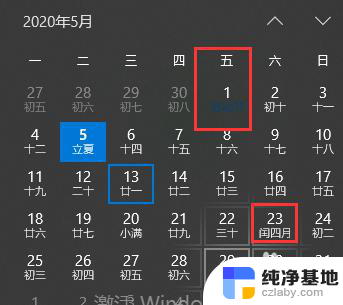
以上就是电脑自带日历如何显示节假日的全部内容,如果你遇到这种情况,不妨按照以上方法来解决,希望对大家有所帮助。